Hvordan lage en webside med Notepad
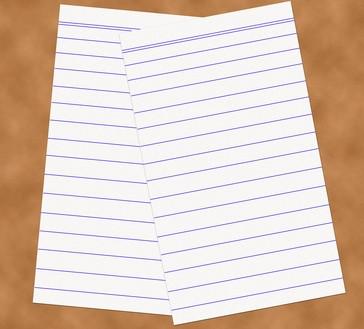
Veksten i det globale Internett har gitt en uvurderlig kilde til informasjon, sosialt nettverk, shopping og underholdning. Etter hvert som Internett har gått mainstream, så har etableringen verktøy. Utallige programvarepakker gi deg verktøy for å lage din egen web tilstedeværelse uten å måtte lære en linje av HTML. Heldigvis trenger du ikke spesialiserte programvarepakker for å lage din egen hjemmeside på Internett: med litt tålmodighet, og et tekstredigeringsprogram som Notisblokk, du kan lage websider ved hjelp av HTML "tags" brukes til å formatere tekst, og plassere bilder og andre web-sideelementer på siden din.
Bruksanvisning
Coding en personlig webside ved hjelp av HTML-tagger
1 Start Notepad ved å skrive "Notisblokk" i "Start" -menyen søkefeltet, eller surfer på "Tilbehør" -mappen i din "Start" -menyen.
2 Venstre-klikk på den tomme delen av vinduet for å begynne å skrive inn tekst. Type "<HTML>" (uten anførselstegn). Du må begynne hver nettside med denne koden. Den "<HTML>" tag viser til en nettleser som dette er en HTML (Hyper-Text Markup Language) dokument.
3 Hit "Enter" for å flytte til en ny tekstlinje. Skriv "<TITLE>" umiddelbart etterfulgt av teksten du vil skal vises øverst i nettleservinduet når brukere besøker siden din. Når du har gjort dette, place "</ TITLE>" etter siste bokstav i tittelen din.
Eksempel: "<TITLE> Velkommen til Jim Page </ TITLE>!"
4 Trykk på "Enter" -tasten igjen for å lage en ny tekstlinje. Skriv inn følgende linjer med tekst:
"<CENTER> <H1>"
"</ H1> </ CENTER>"
5 Plasser en "<P>" på neste linje, etterfulgt av "<img src = 'Dinfil' align =" sentrum ">" (igjen, uten anførselstegn). Bytt ut teksten "Dinfil" med filnavnet for et bilde som ender i ".jpg", "GIF" eller "PNG", med filtypen (eksempel: "smiley.jpg"). Kopier bildet du har tenkt å bruke til samme katalog som denne HTML-dokumentet.
6 Gå til en ny tekstlinje i editoren, og skriv inn følgende:
"<P> <CENTER>"
Det er her den viktigste teksten innholdet for denne siden vil gå.
7 Skriv "</ HTML>" på en ny linje med tekst til slutt i HTML-dokumentet. Den "</ HTML>" tag, som de andre varianter av HTML-kodene som innledes med et fremtidsstrek, viser at denne linjen ender i HTML-dokumentet.
8 Klikk på "File", deretter "Lagre som". Klikk på rullegardinmenyen til høyre for "Save As Type", velge "Alle filer". Enter "mypage.html" i "File Name" feltet, og klikk "Lagre".
Hint
- Alltid lagre filen med filtypen "HTML" eller "HTM" eller siden vil bli lagret som en grunnleggende tekstdokument, og vil ikke vises riktig når de åpnes i en nettleser.
- Lukke kodene er viktig, for eksempel hvis du enkel skrev inn "<CENTER> Dette er litt tekst" uten en påfølgende "</ CENTER>, vil all tekst på siden være sentrert. Sluttkoder begrense omfanget av den koden til det bestemt tekst / del av siden din.
